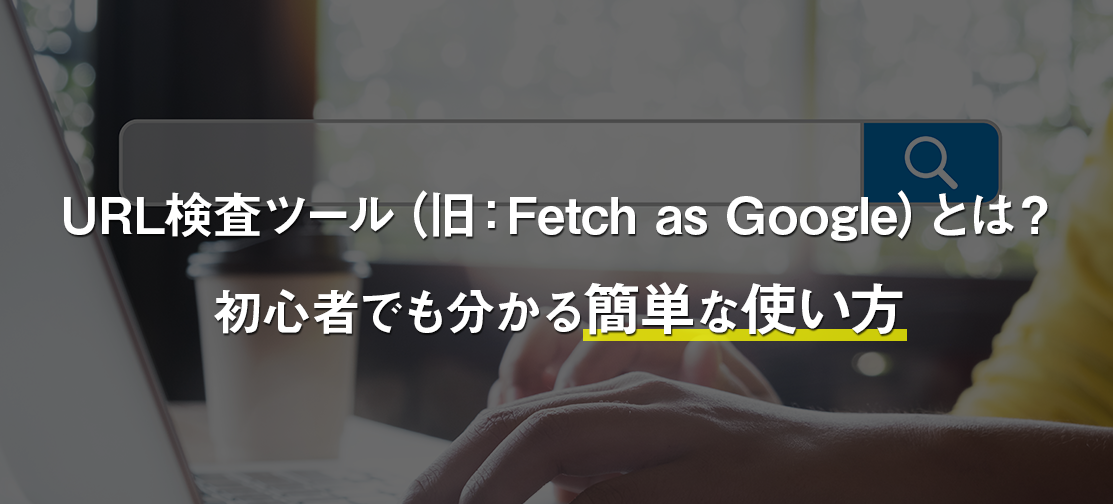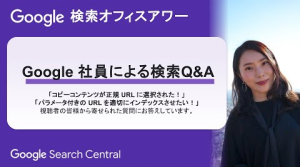新規ページを公開したり、既存ページをリライトしたりした際に、なるべく早くGoogleにインデックスしてほしい場面があります。例えば、即時性の高いコンテンツの公開だったり、リライトで記事タイトルを変更したりしたときです。
このようなケースをはじめ、様々な場面で使えるのがサーチコンソールのURL検査ツールです。この記事では用途や目的について解説します。
GoogleサーチコンソールのURL検査ツールとは?
URL検査ツールは、過去にサーチコンソールで提供されていた「Fetch as Google」の後継ツールです。
「Fetch as Google」では、次の2つのことができました。
・クローラーに、指定のページ(URL)のインデックスをリクエストする
・ページのレンダリング(クローラーがページをどのように読み込んでいるかの外観)を確認する
URL検査ツールは、これらの機能に加えて、インデックスに関連するさまざまな情報を確認できます。
なお、URL検査ツールを使うためには、対象URLがサーチコンソールに登録されている必要があります。
まだ登録されていないのであればあらかじめ登録しておきましょう。
初心者向け!Googleサーチコンソールの登録・設定方法と使い方を徹底解説
GoogleサーチコンソールのURL検査ツールの使い方
URL検査ツールを使用する際は、サーチコンソールの画面上部にある検索ボックスに、検査ページのURLを入力してEnterキーを押します。

数秒〜数分で、検査結果が表示されます。

URL検査ツールでチェックできる具体的な機能を次項で解説します。
GoogleサーチコンソールのURL検査ツールで出来ること
インデックスステータスの確認

ページが現在Googleにどのようにインデックスされているか、次の内容を確認できます。
・インデックスへの登録状況(登録・登録されているが問題あり・登録されていない)
・カバレッジレポート(前回のクロール日時、クロールに成功したか、スマートフォン用 Googlebotでクロールされたか(モバイルファーストインデックスに移行済みかどうか)、インデックスされた正規URL)
・拡張機能(モバイルユーザビリティ、構造化データなど)のエラー有無
「URLはGoogleに登録されていますが問題があります」と表示される場合は、構造化データのエラーなど何かしらの問題があります。カバレッジレポートで問題の原因を調べましょう。

カバレッジレポートで、タイトル右側のアコーディオンボタンをクリックすると詳細を表示できます。

特に、拡張レポートも確認し、モバイルユーザビリティやAMP、パンくずリスト(構造化データ)にエラーがあればボタンをクリックして問題の内容と原因を調べましょう。

「URL が Google に登録されていません」と表示される場合はインデックスされていませんので、インデックスさせたい場合は取り急ぎ次項で説明する手順でインデックスを行いましょう。
インデックス登録のリクエスト
クロールの待ち時間は数日〜数週間かかることがあります。URL検索ツールでは、Googleに対して、検査ページに対する優先的なクロールとインデックス登録(インデックス内容の更新)をリクエストできます。
便利な機能ではありますが、毎回この機能に頼らないとインデックスされないのであればWebサイトに何か問題がある可能性があります。
XMLサイトマップがないのであれば作成・送信を行い、すでに作成済みなのであればサイト内の内部リンクの確認やカバレッジレポートからインデックスされていないページのチェックを行いましょう。
インデックス登録のリクエストは以下の手順で行います。

「インデックス登録をリクエスト」をクリックすると、読み込み画面が表示されます。

リクエストが受け付けられると、完了画面が表示されます。

時間をおいて、インデックス状況をURL検索ツールで確認しましょう。
公開URLのテスト
インデックス登録のリクエストをする前に、当該ページが何か問題が抱えていないかをテストすることができます。
公開URLのテスト結果は、次の3つの形態で確認できます。JavaScriptが実行されているかどうか、読み込めなかったリソースの中にrobots.txtでブロックしているファイルやページはないか、などを特にチェックしましょう。
・レンダリングされているHTML
・スクリーンショット
・HTTPレスポンス、読み込めなかったリソース、JavaScriptコンソールメッセージ
使い方は、URL検索検査の結果ページの右上にある「公開URLをテスト」をクリックします。

しばらくすると、公開URLのテスト結果が表示されます。

問題が検出された場合や登録を否認された場合は、上述「インデックスステータスの確認」と同様にカバレッジレポートで問題の原因を確認しましょう。
問題がない場合も、「テスト済みのページを表示」で、JavaScriptが実行されているかどうか、読み込めなかったリソースの中にrobots.txtでブロックしているファイルやページはないか、などをチェックすることをおすすめします。

たとえば、ブラウザ上では見えているはずの要素(バナーなど)がスクリーンショットには表示されていないような場合では、その要素はGooglebotのアクセスをブロックしている可能性もあります。スクリーンショットはブラウザ画面と見比べてチェックするようにしましょう。

GoogleサーチコンソールのURL検査ツールを使う際の留意点
Fetch as Googleで存在したインデックスリクエストの回数制限は引き続き存在する
「所有する各プロパティに対する検査のリクエスト数には、1 日あたりの上限が設定されています」(SearchConsoleヘルプ)
なお、上限があろうがなかろうが、毎回URL検査ツールからリクエストを行うのは時間がかかりますし、効率がよいものではありません。
対象URLの最終更新日時をでマークしたXMLサイトマップ(sitemap.xml)をサーチコンソールに送信するなど、毎回のアクションなしにインデックスが行われる仕組みづくりを優先することをおすすめします。
画像やPDFファイルは読み込まれない
URL検査ツールの対象は、ページのみです。画像やPDFファイルなどほかのリソースは検査も登録もできません。
noindexタグが付いているページは読み込まれない
noindexタグがついているページについて、URL検査ツールで検査することはできます。(当然ながら「URLがGoogleに登録されていません」になります)
しかし、noindexタグが付いているページはインデックスのリクエストやテスト済みのページの表示を行えません。(これらはグレーアウトされてしまいます。)

そのため、noindexされているページはスクリーンショットの確認などもできません。
リダイレクト元の情報は読み込まれない
リダイレクト設定をしている場合、リダイレクト元のページの情報は確認できません。URL検査ツールで情報を確認できるURLは、リダイレクト先のページのみです。
インデックスリクエストを行ったからと言って即時反映される訳ではない
「同じURLやサイトマップに対して再クロールを何度もリクエストしても、クロールが速くなるわけではありません」(SearchConsoleヘルプ)
インデックスのリクエストは、検索結果への即時反映を約束されるものではありません。
まとめ
URL検査ツールは、「インデックス登録のリクエスト」で必要とするケースが多いかもしれません。
しかし、各URLのステータスを確認してサイト全体の課題を見つけたり解決したりする際に非常に便利なツールとなっています。
積極的に活用してGoogleがサイト内のページを適切にクロールできるよう管理していくことがおすすめです。
無料ツールのご案内
サクラサクラボではSEOに役立つ無料ツールを提供しております。
コンテンツ作成に役立つ「キーワード調査」や「関連語」、「上位サイト分析」など会員登録をいただくだけで、どなたでもすぐにご活用いただけますので、ぜひご登録をお願いします!
無料ツールの一覧と会員登録は以下URLよりご確認くださいませ。